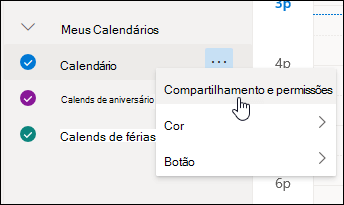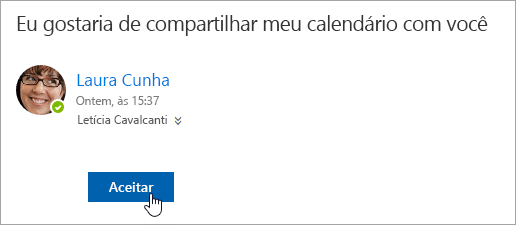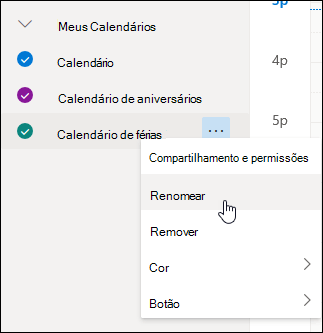Quando você compartilha o calendário do Outlook.com com outras pessoas, elas podem adicioná-lo diretamente ao modo de exibição Calendário no Outlook. Elas podem exibir ou editar o calendário, dependendo da permissão que você fornecer. Também pode partilhar a sua Outlook.com calendário com outras pessoas ao publicar o seu calendário e enviar-lhes uma ligação para uma página Web ou um ficheiro.
Se seu calendário do Outlook.com não sincronizar no Outlook no Windows ou você não conseguir editar um calendário do Outlook.com no Outlook no Windows, consulte Meu calendário do Outlook.com não será sincronizado ou não consigo editar um calendário compartilhado do Outlook.com.
Observação: Entre no Outlook.com usando uma conta da Microsoft, incluindo contas de email terminadas em @outlook.com, @live.com, @hotmail.com ou @msn.com. Se tiver uma conta corporativa ou de estudante do Microsoft 365, confira o artigo Compartilhar o calendário no Outlook na Web for Business.
-
Selecione Calendário no painel lateral.
-
Na parte superior da página, selecione Partilhar calendário e selecione o calendário que pretende partilhar.
Observação: Você não pode compartilhar calendários pertencentes a outras pessoas.
-
Insira o nome ou endereço de e-mail da pessoa com quem você pretende compartilhar o calendário.
-
Escolha como deseja que essa pessoa use o calendário:
-
Pode exibir todos os detalhes permite ao usuário ver todos os detalhes dos seus eventos.
-
Pode editar permite ao usuário editar o calendário.
-
-
Selecione Compartilhar. Se preferir não compartilhar o calendário agora, selecione
Observações:
-
Quando você compartilha o calendário com pessoas que usam serviços diferentes do Outlook.com, como o Gmail, elas só conseguirão aceitar o convite usando uma conta do Outlook.com ou do Microsoft 365.
-
Os itens de calendário marcados como particular são protegidos. A maioria das pessoas com as quais você compartilhar seu calendário verão somente o horário dos itens marcados, mas não o assunto, o local ou outros detalhes. Séries recorrentes marcadas como particulares também mostrarão o padrão de recorrência.
-
Pode alterar as permissões que definiu para um calendário ou parar de partilhar completamente o calendário ao clicar com o botão direito do rato no nome do calendário em Calendários.
-
Selecione Calendário no painel lateral.
-
Em Os meus calendários, clique com o botão direito do rato no calendário para o qual pretende atualizar as definições de partilha e selecione Partilha e permissões.
-
Localize a pessoa cujas permissões você deseja alterar e selecione um novo nível de permissões ou escolha
Se receber um convite para compartilhar o calendário de outra pessoa, selecione aceitar, na parte inferior da mensagem para adicionar o calendário dela à sua exibição de calendário.
Depois de adicionar outro calendário, você pode renomeá-lo, alterar sua cor ou removê-lo da sua exibição. Para fazer isso, clique com botão direito do calendário no painel da esquerda.
Se você quiser parar de compartilhar seu calendário com uma pessoa, você pode remover as permissões dele ou dela.
-
Selecione Calendário no painel lateral.
-
No painel esquerdo, clique com botão direito do calendário que você deseja parar de compartilhar e selecione compartilhamento e permissões.
Por padrão, o calendário principal é chamado de "Calendário". Se você criar outros calendários, poderá escolher um deles. Você não pode remover as permissões de compartilhamento dos calendários pertencentes a outras pessoas.
-
Escolha a pessoa com a qual você deseja parar de compartilhar e selecione
A pessoa será removida da lista de pessoas com acesso ao seu calendário. A cópia dela do seu calendário não será mais sincronizada com ele nem receberá atualizações.
Nas definições do Calendário, pode publicar o seu calendário para que qualquer pessoa possa ver o seu calendário ou subscrever o mesmo.
-
Na vista Calendário, selecione Definições
-
Em Publicar um calendário, selecione o calendário que pretende publicar e a quantidade de detalhes que as pessoas podem ver.
-
Selecionar Publicar.
-
Se escolher uma ligação HTML, os destinatários podem copiar e colar o URL num browser para ver o seu calendário numa nova janela do browser.
Se escolher uma ligação ICS, os destinatários podem transferir o ficheiro ICS e importá-lo para o Outlook. Isto irá adicionar os seus eventos ao respetivo calendário, mas os destinatários não receberão automaticamente quaisquer atualizações ao seu calendário. Em alternativa, os destinatários podem utilizar a ligação ICS para subscrever o seu calendário através do Outlook. Verão o seu calendário juntamente com os seus próprios e receberão automaticamente quaisquer atualizações ao seu calendário.
Observações:
-
Os calendários HTML e ICS são só de leitura, pelo que os destinatários não poderão editar o seu calendário.
-
A frequência com que o seu calendário ICS é sincronizado depende do fornecedor de e-mail do destinatário.
-
Na vista Calendário, selecione Definições
-
Em Publicar um calendário, selecione Anular publicação.
Para abrir um calendário num ambiente do Microsoft 365 Exchange Online, consulte Como ativar e desativar as atualizações de partilha do calendário do Outlook.
Caso contrário, se estiver a utilizar o Exchange no Local ou outras contas de e-mail, como Outlook.com, consulte os seguintes artigos conforme aplicável:
-
Outlook para Windows: Abrir o Calendário do Exchange de outra pessoa
-
Outlook na Web: Gerir o calendário de outra pessoa no Outlook na Web
-
Outlook para Mac: Abrir um calendário partilhado do Exchange no Outlook para Mac
-
Outlook para Dispositivos Móveis: Como fazer abrir um calendário partilhado?
-
Outlook.com: Compartilhe seu calendário no Outlook.com
Confira também
Use os calendários familiares compartilhados no Outlook.com
Compartilhar seu calendário no Outlook.com
Criar, modificar ou excluir uma solicitação de reunião ou compromisso no Outlook.com
Ainda precisa de ajuda?
|
|
Para obter suporte no Outlook.com, clique aqui ou selecione Ajuda na barra de menus e digite sua consulta. Se a autoajuda não resolver seu problema, role para baixo até Ainda precisa de ajuda? e selecione Sim. Para entrar em contato conosco no Outlook.com, você precisará entrar. Se você não consegue entrar, clique aqui. |
|
|
|
Para obter mais ajuda com sua conta da Microsoft e assinaturas, acesse Conta e Ajuda com Cobrança. |
|
|
|
Para obter ajuda e solucionar outros produtos e serviços da Microsoft, digite seu problema aqui. |
|
|
|
Poste perguntas, acompanhe discussões e compartilhe seu conhecimento na Comunidade do Outlook.com. |